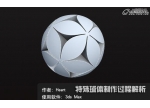3ds max的surface制作角色实例教程(9)
本教程是关于3ds max的surface制作角色的教程,通过此教程的学习,有助于大家更进一步了解3ds max的surface的功能。
首先看一下效果图。
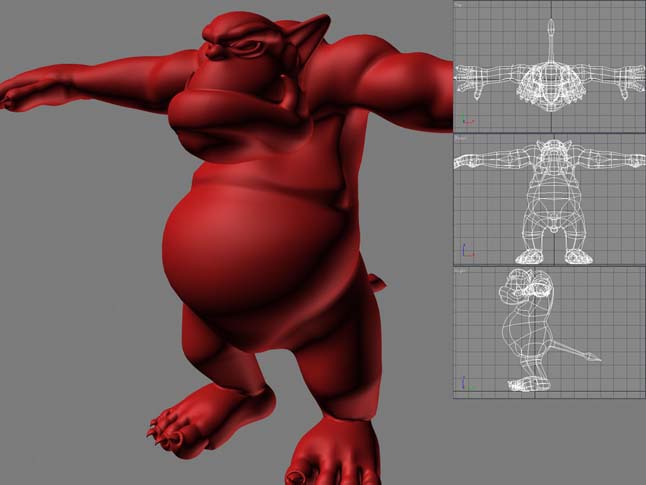
用line在右视图画物体侧面。
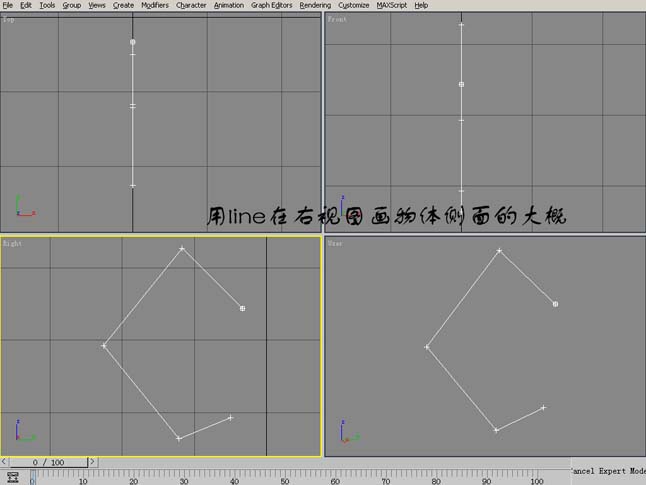
将line调整光滑。
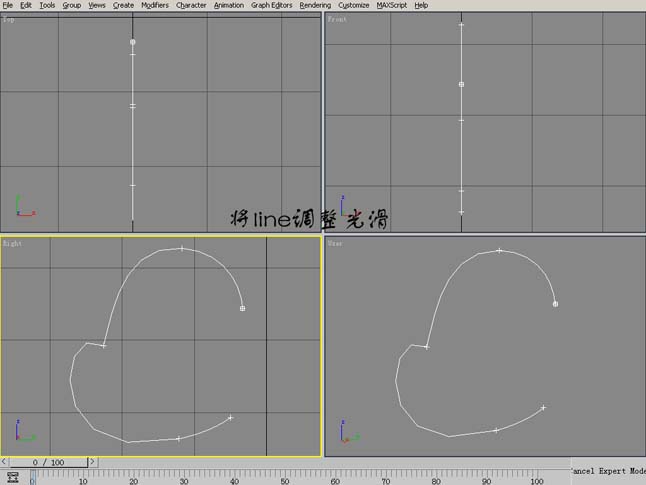
用捕捉按钮进行捕捉点,并画出侧面的大概形状。
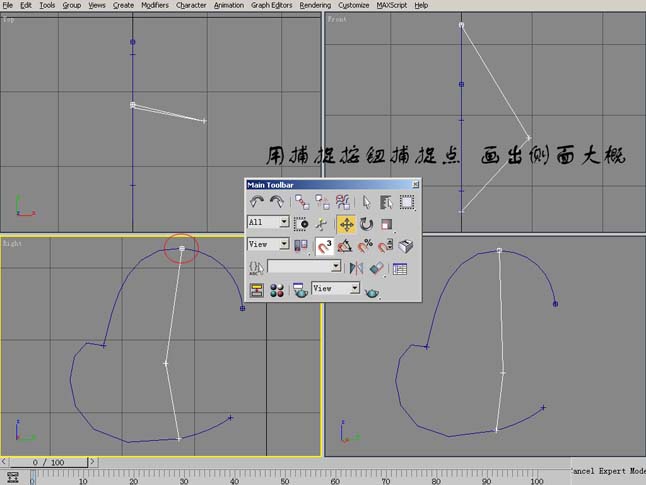
将侧面line调整光滑。

将两条line合并。
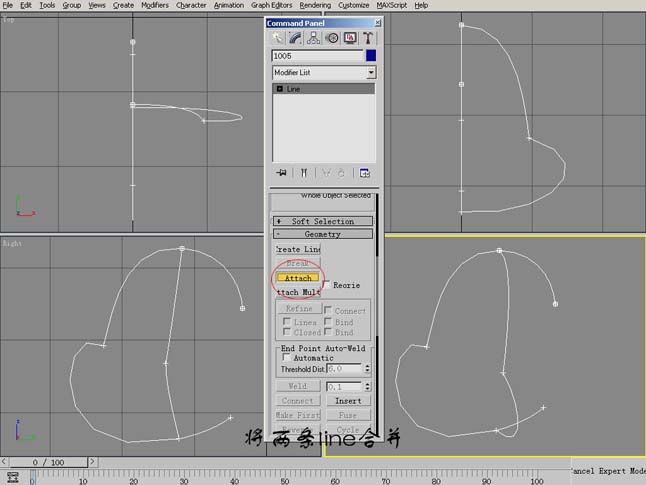
画出颈部line的大概。

用line 在右视图画物体侧面的大概形状。
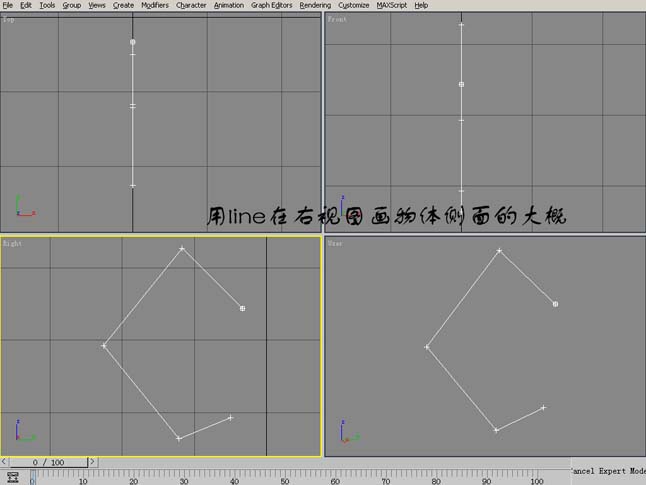
进行合并,如图。
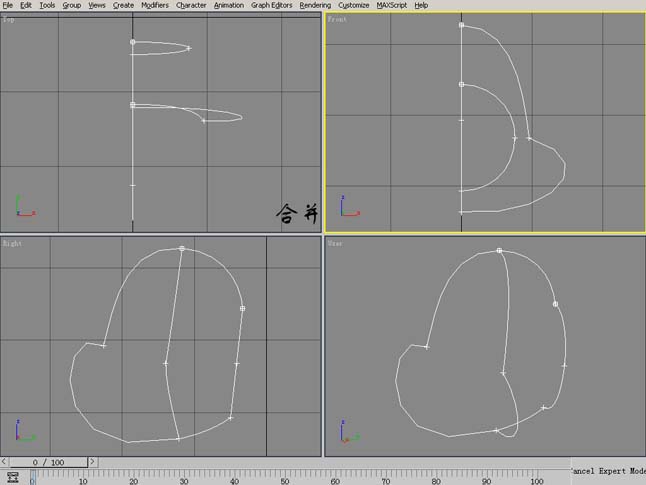
捕捉点并画出一条line分出下巴和头部。
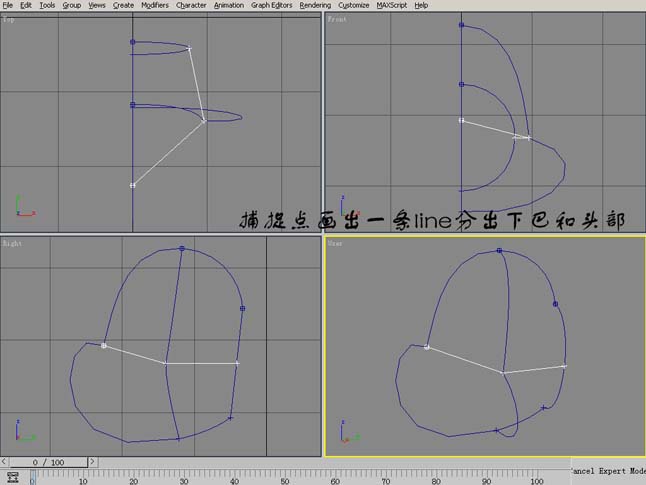
进行attach线条。

选择refine迎按钮在线条上加点。
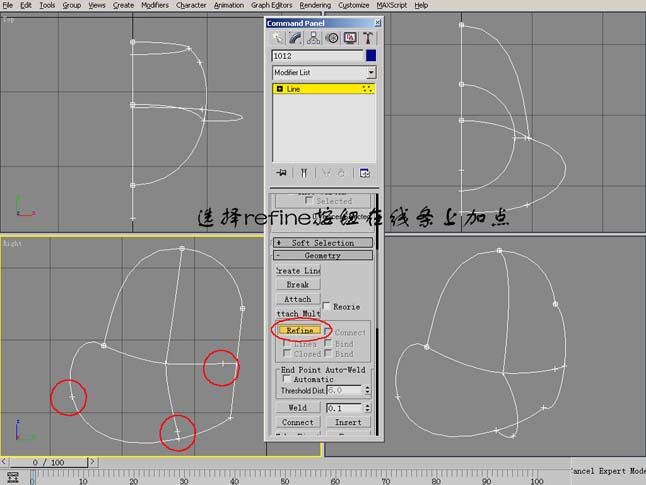
用line捕捉点,并画出线条来细化下巴。

调整光滑。
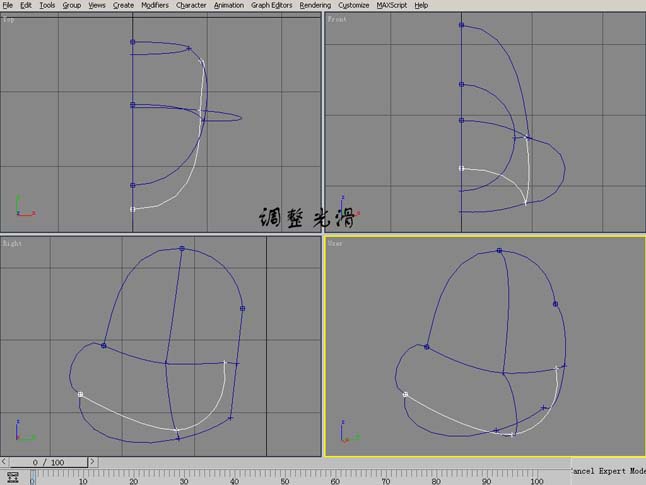
进行attach线条。

选择surface调整器,预览一下效果。
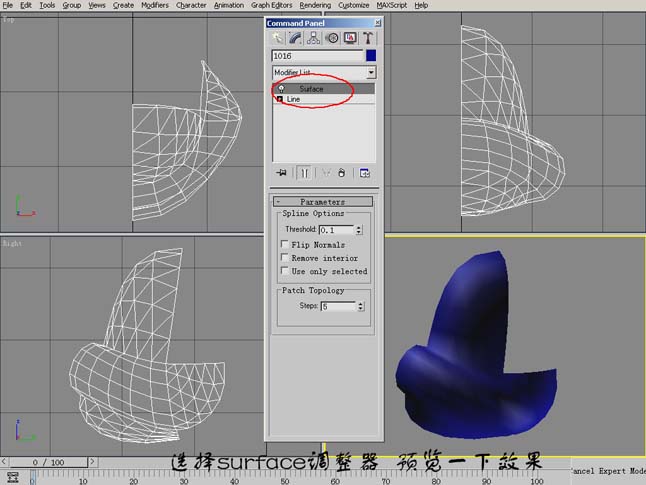
继续加点对下巴进行细化。
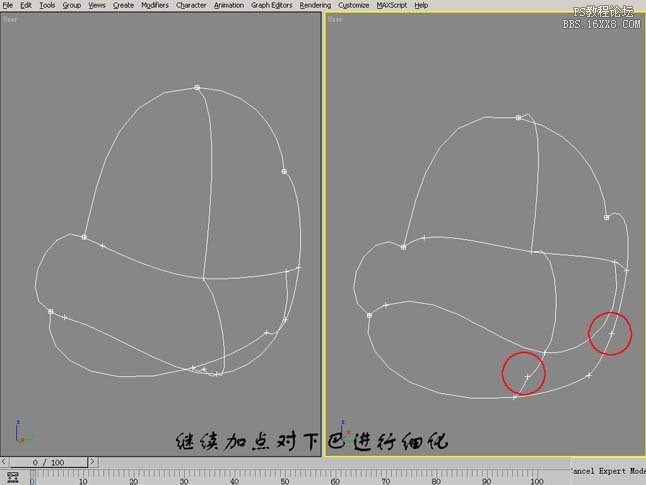
连接refine后的点,如图。
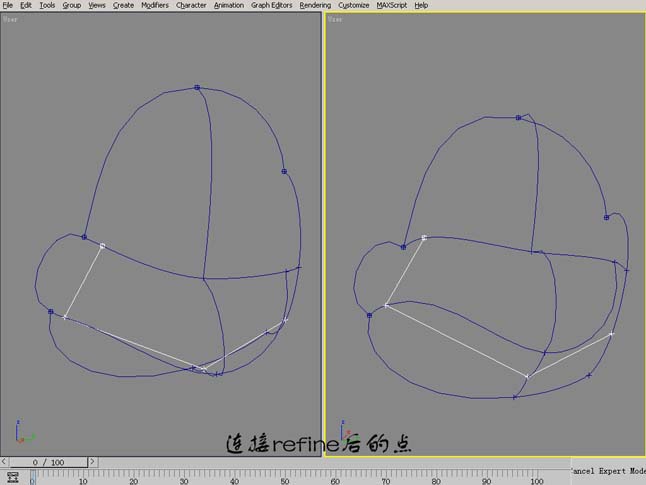
将line调整光滑。

再进行attaceh线条。

选择surface命令再一次预览效果。
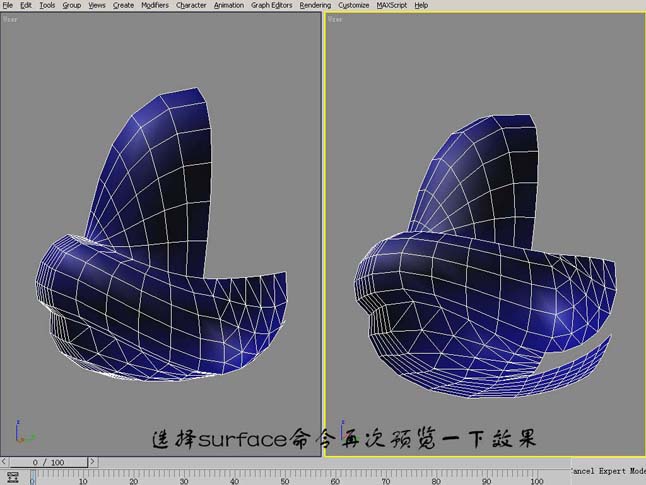
用refine命令加点细化嘴唇部分。

用line进行连接。
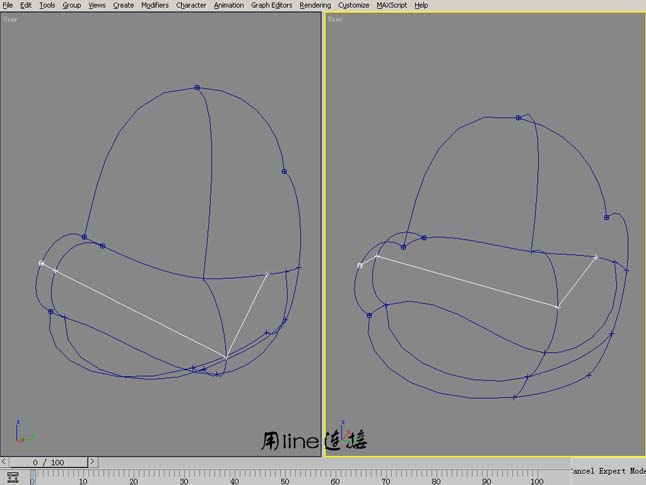
将line调整光滑。

用attach线条。
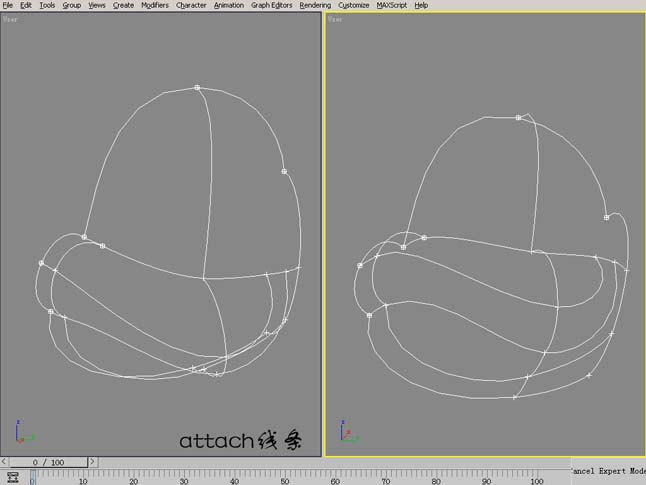
对嘴的部分进行加点细化。
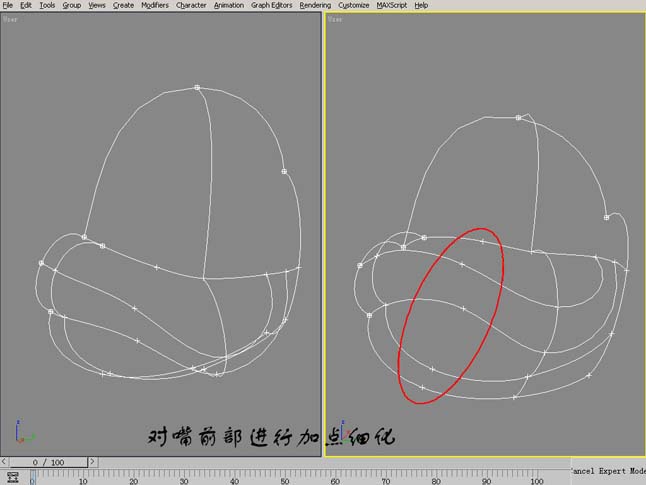
再进行连接。

再调整光滑。
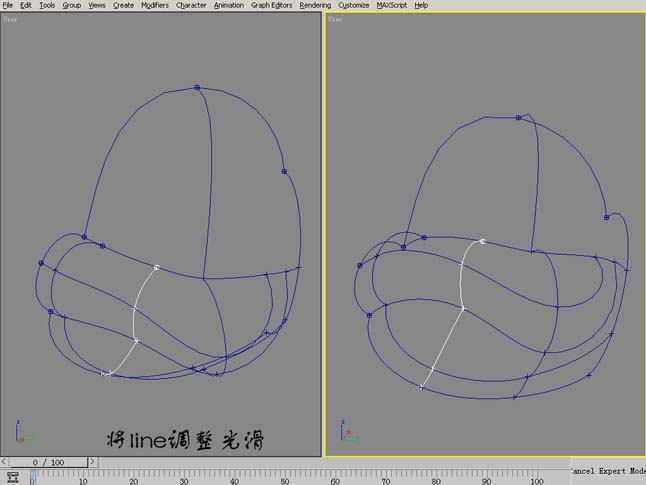
attach线条。

对嘴后部分进行加点细化。

用line连接并进行调整光滑。
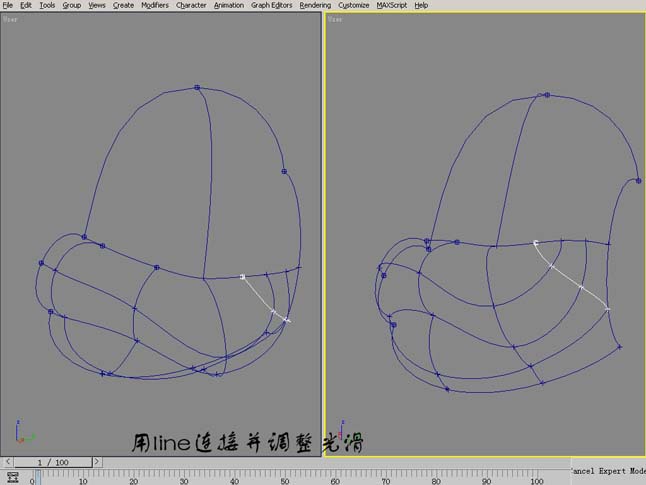
attach线条。
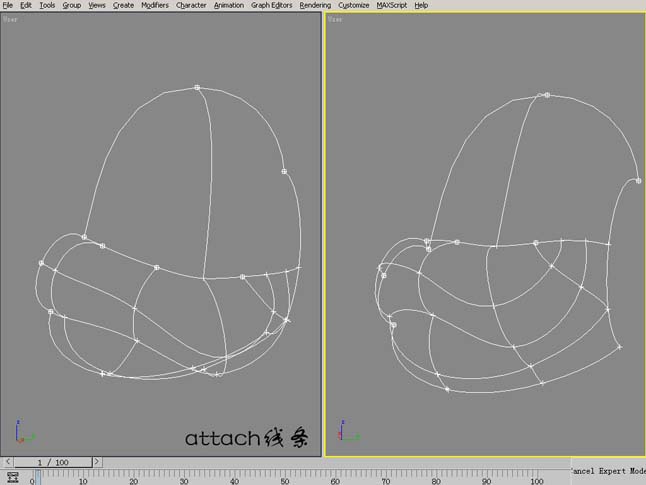
用surface命令预览一下效果。

对头部加点并调节出形状。
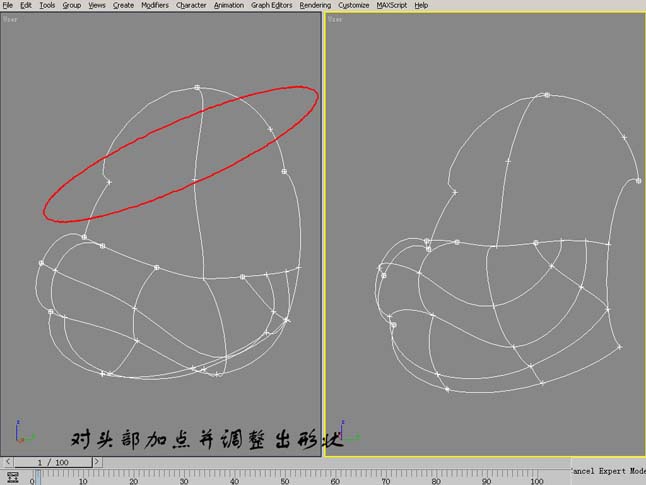
用line连接并调整光滑。
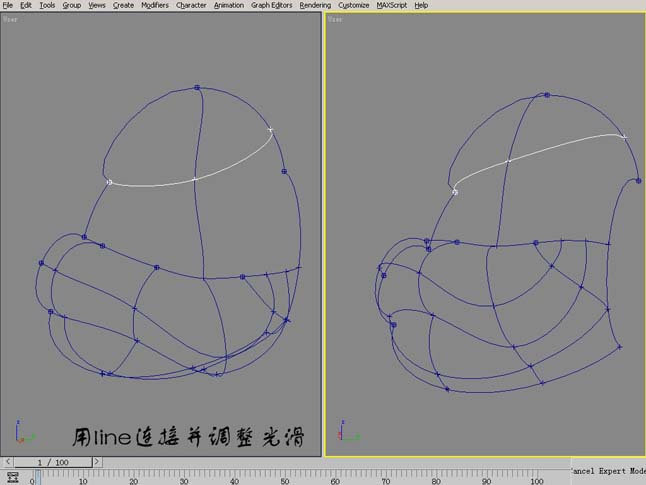
继续加点细化。
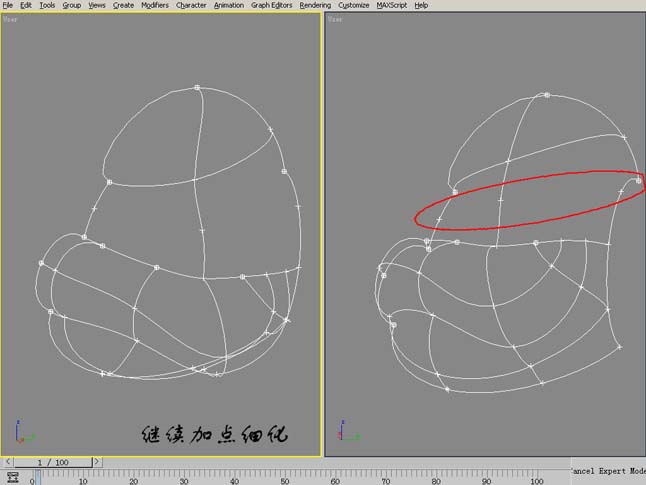
用线条连接。
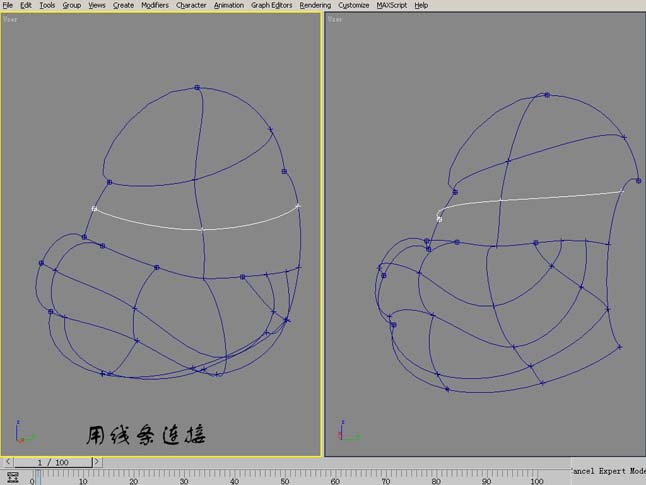
再一次预览以便下一步的进行。

加点细化。
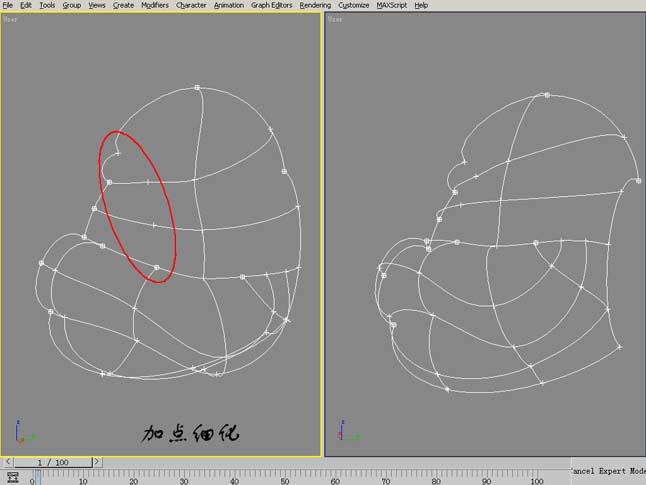
加入线条。
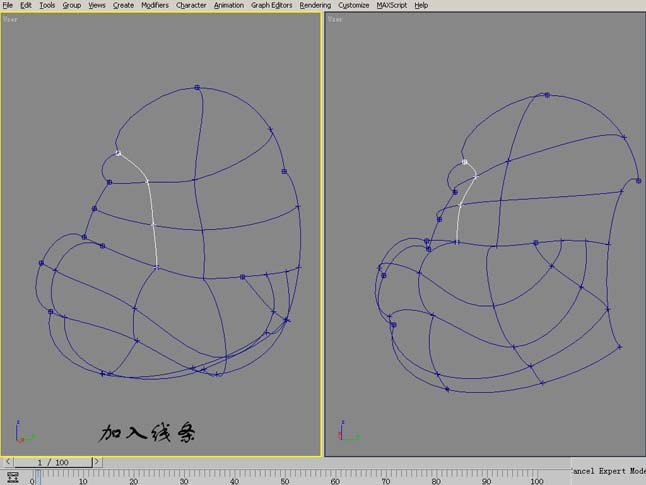
预览。

继续加点,如图。

进行连接。
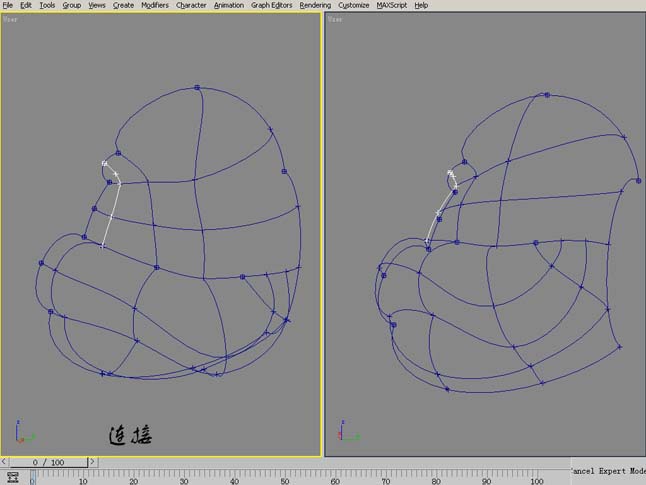
预览。
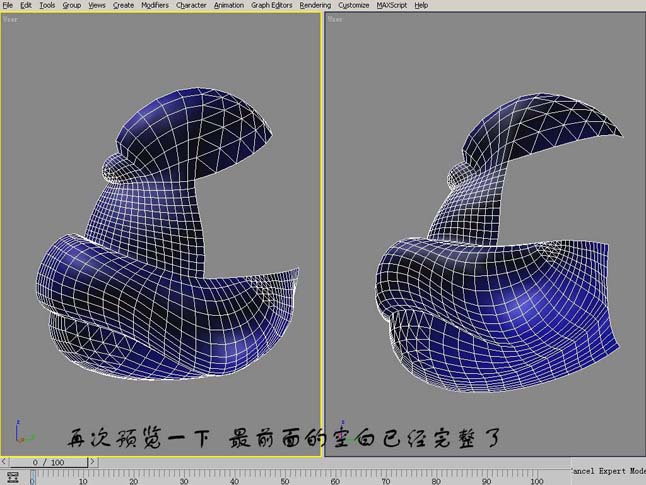
继续加点进行细化。
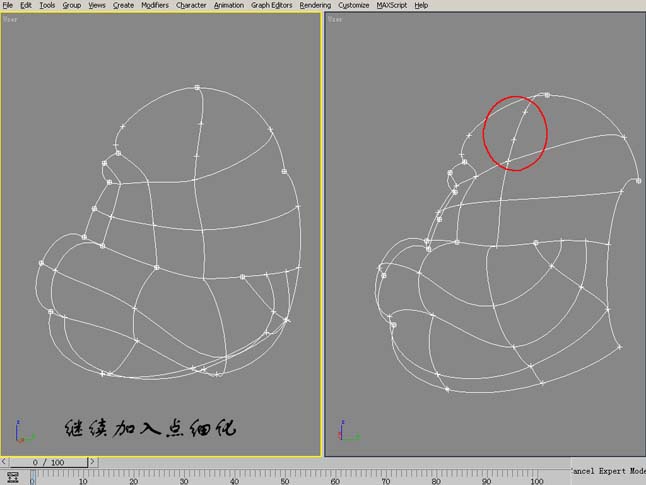
将加入的点进行调整,以表现出眉骨的形状。

画出眉骨的线条。
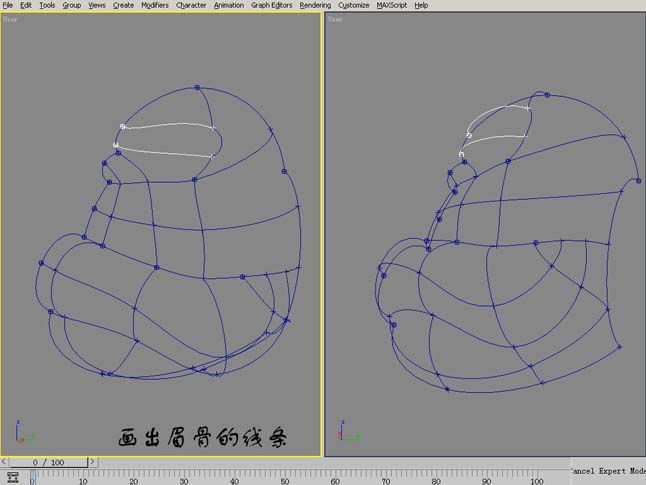
加入点并调整眉骨的形状。
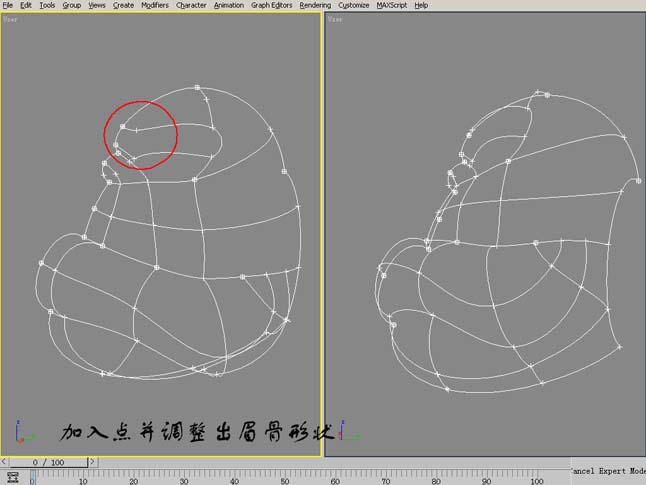
加入线条。

加点进行细化。
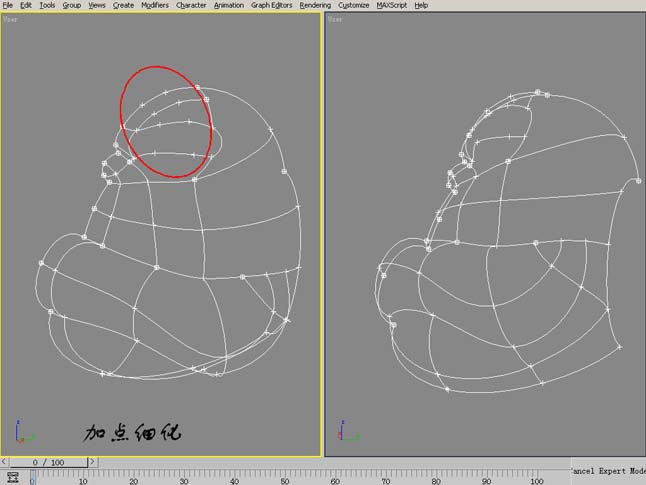
画出眉骨细化后的线条。
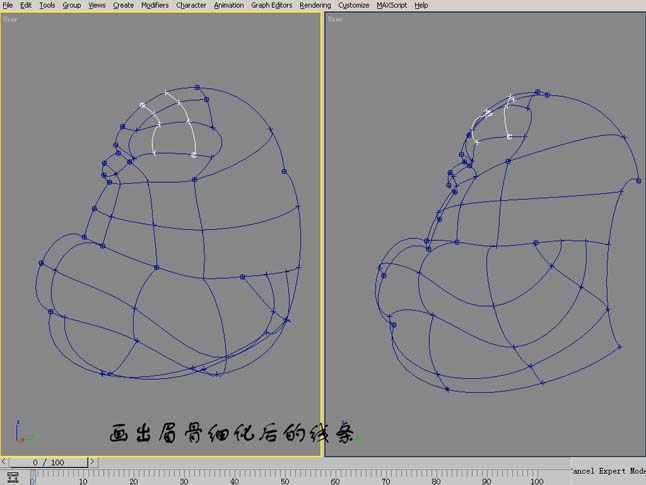
进行预览。

画出眼睛的线条并调整到位。

调整光滑。

将调整光滑后的line进行合并,如图。
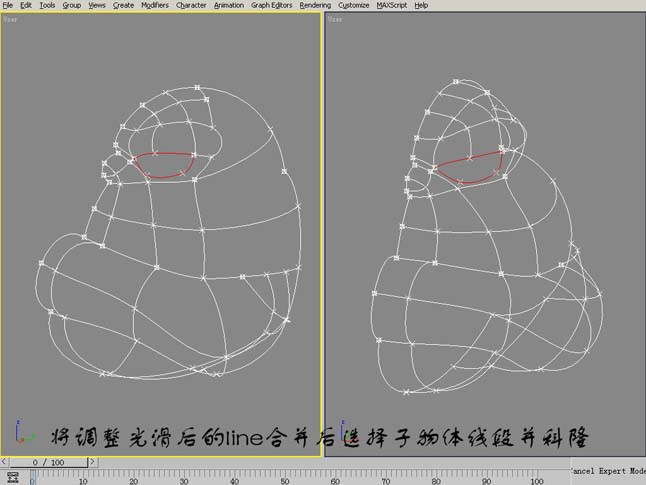
科隆后的位置如图。
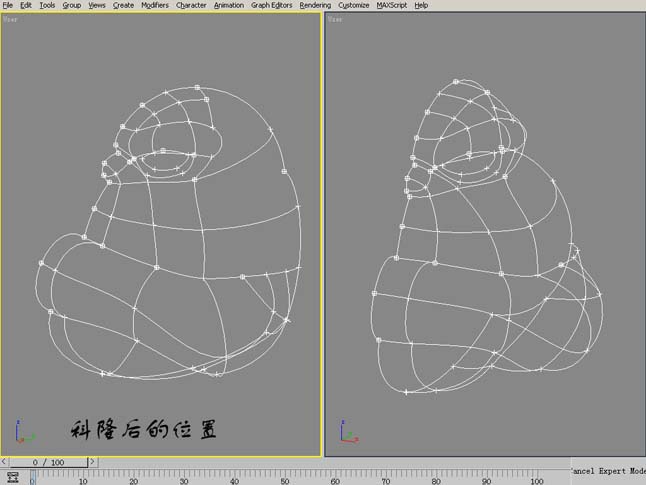
将眼部的点全部用line连接,并表现出眼球等的凹凸。
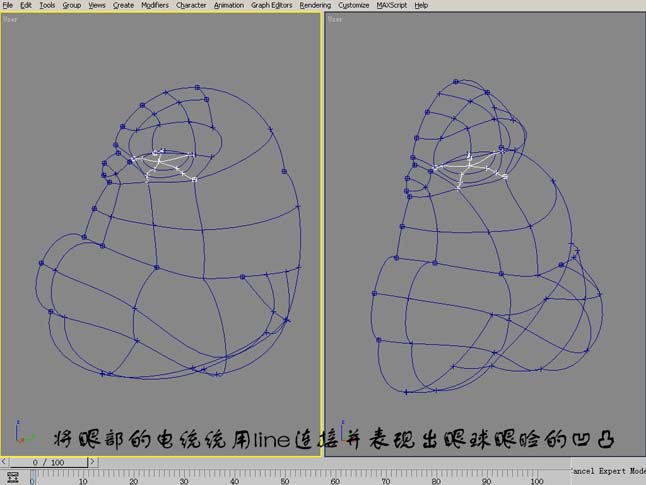
继续进行头后半部分的加点细化。

加入线条,并调整出头的形状。
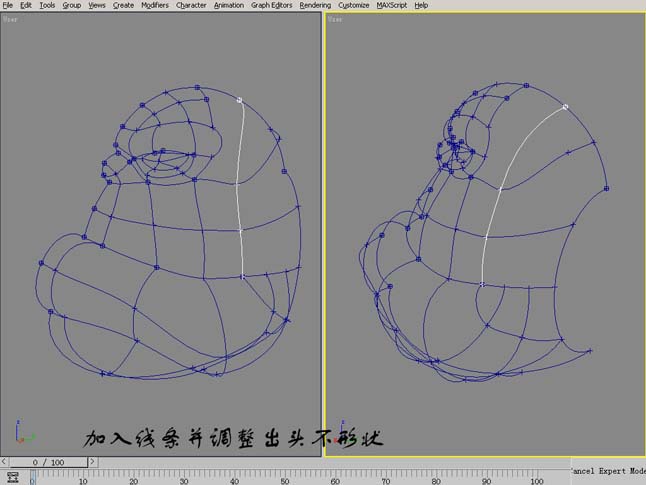
加入点。
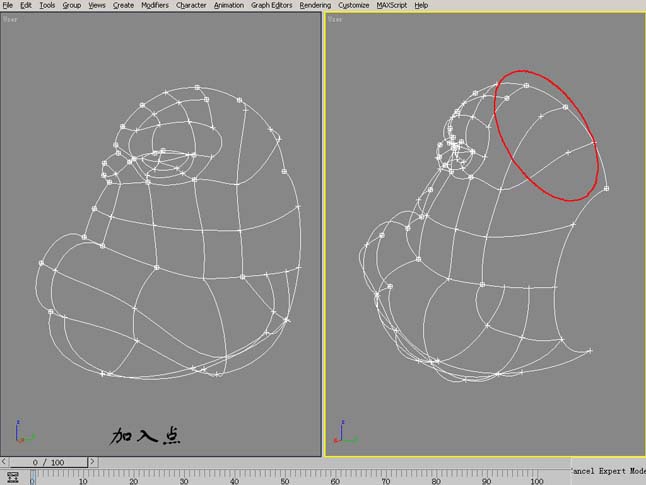
连接后继续加点并将耳朵部分的点拉出来。
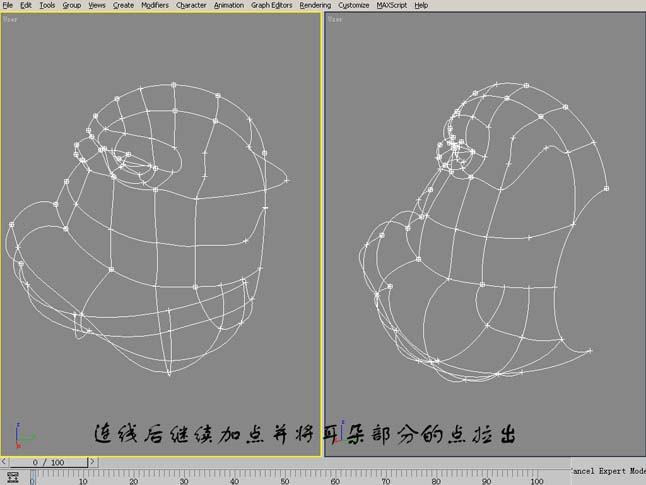
画出耳朵的轮廓。
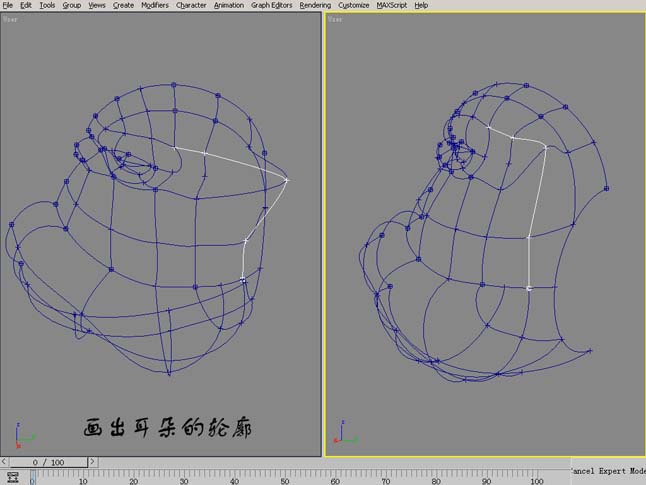
加点进行细化。
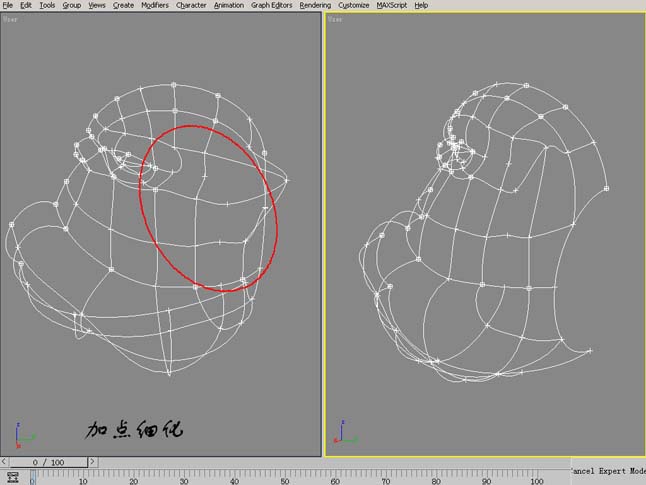
进行连线。

继续加点。

画出耳朵的轮廓。
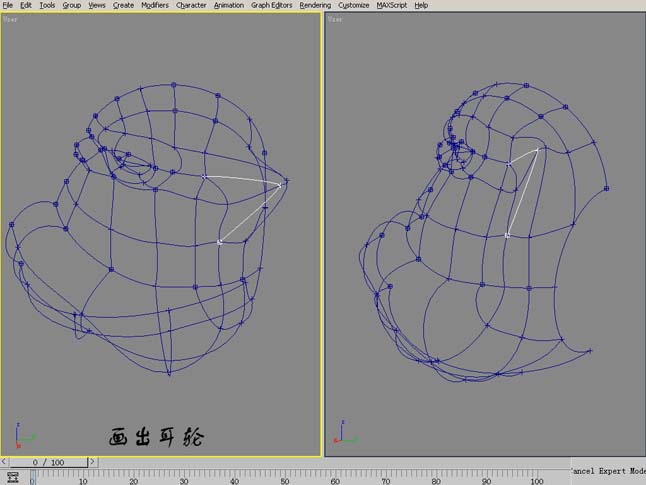
再在耳窝处加些点,如图。
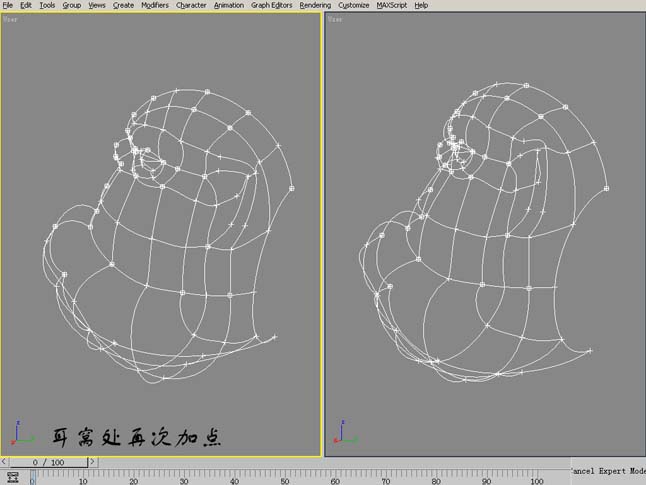
画出耳窝。
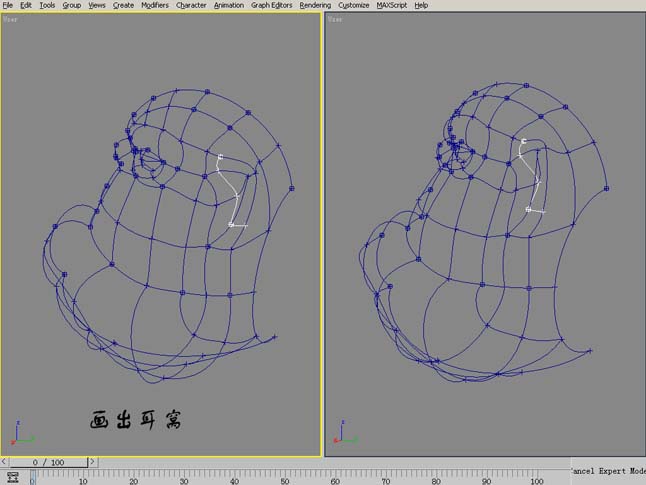
在耳背处加点。
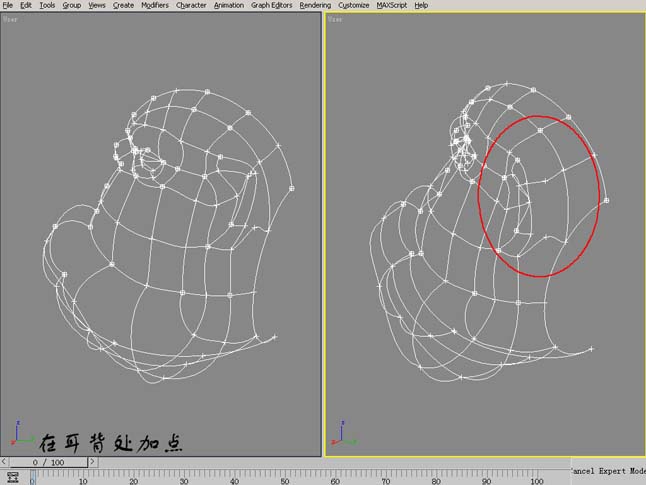
画出耳背的形状。

在如图所示处加点。
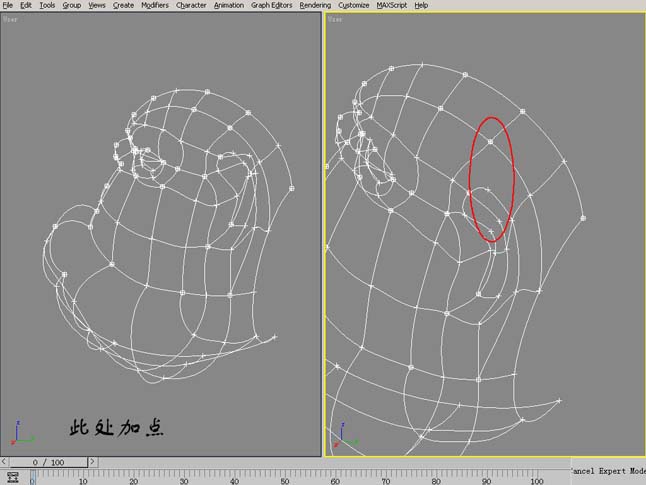
把剩下的部分画出来。
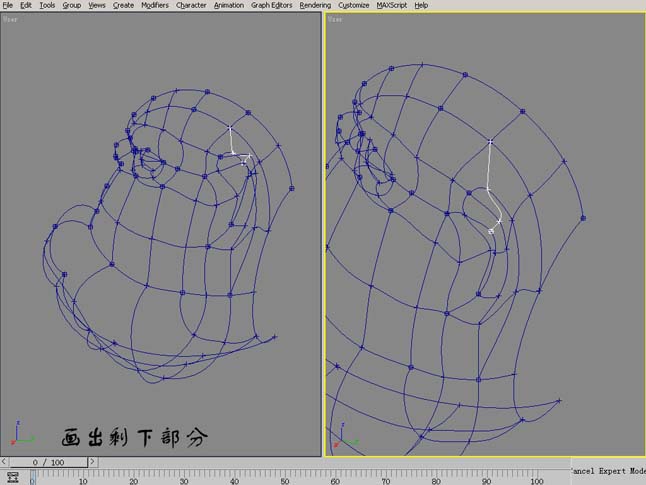
整理一下。
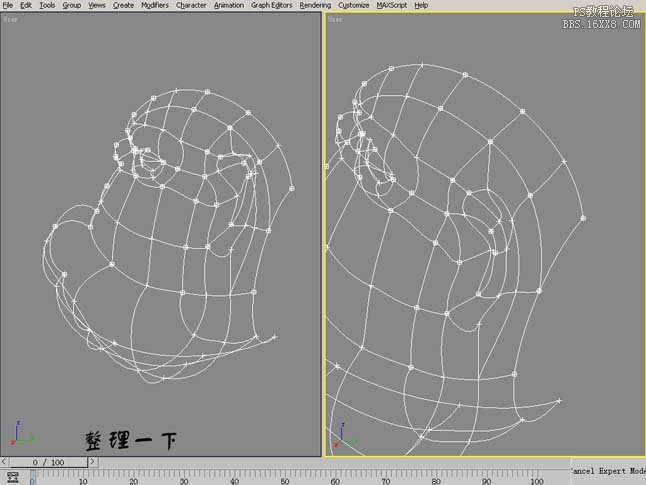
在此处加入点。

画出牙龄方面的线条。
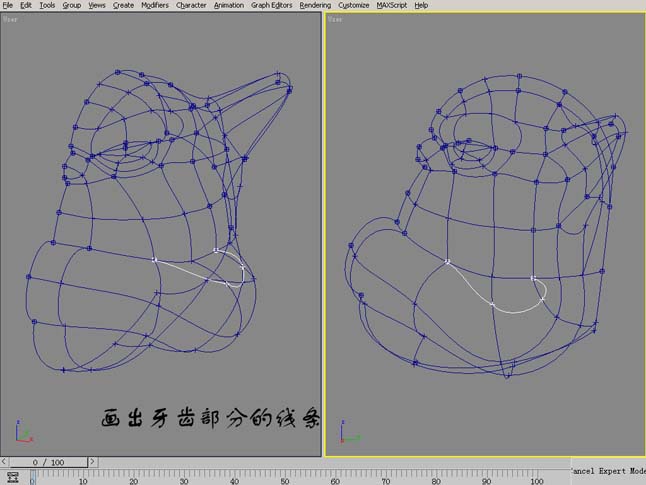
合并后选择子物体线段后进行删除。

如图操作。
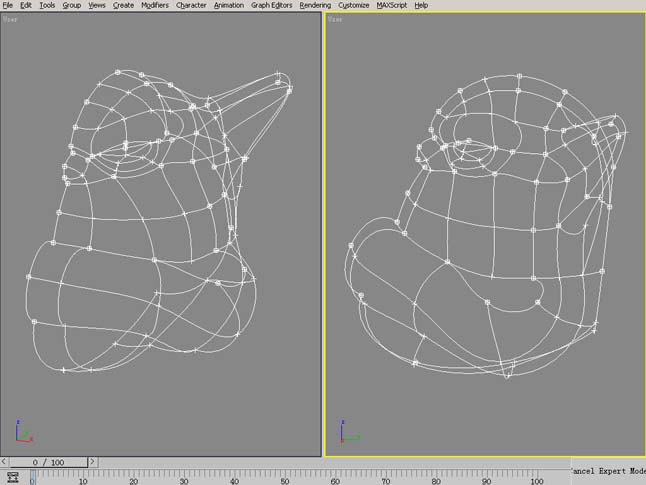
画出表示牙龄的圆形。
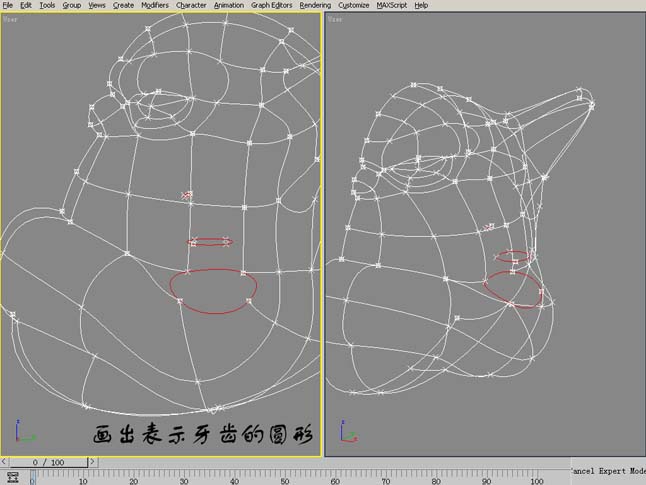
画出牙龄的纵向线条并进行合并。

科隆剩下的线条并attach。

预览一下效果。

画出手部线条。

用surface命令帖上表面。
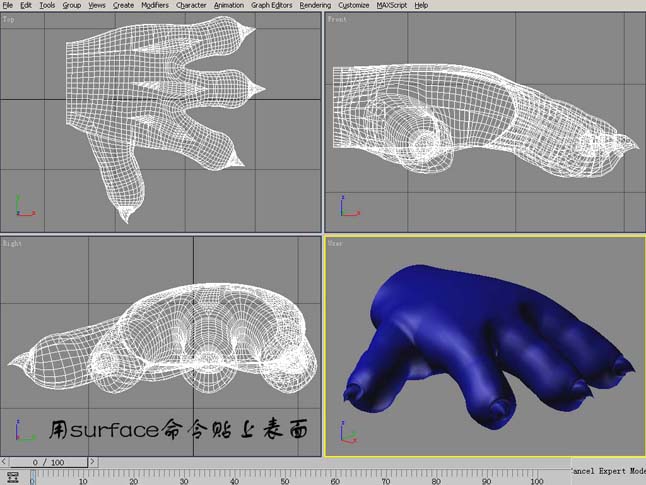
操作如图。

操作如图。
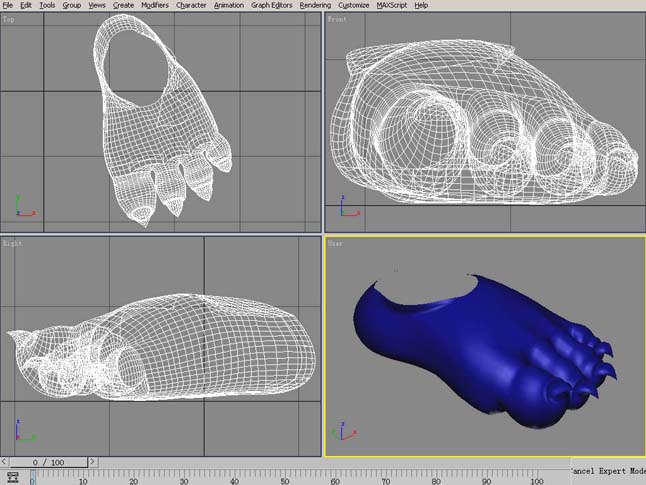
操作如图。
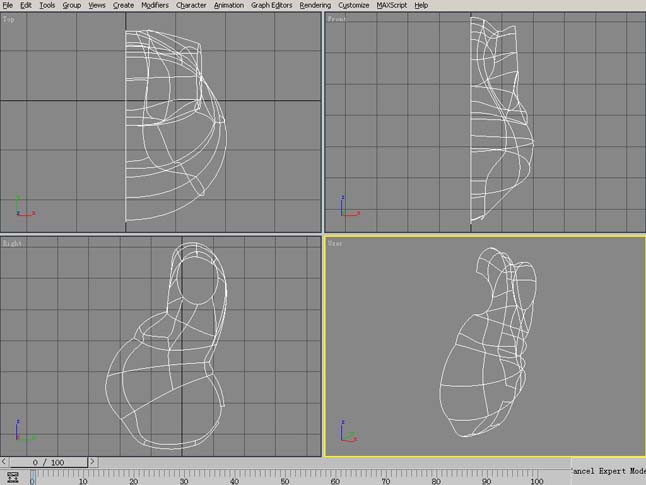
操作如图。
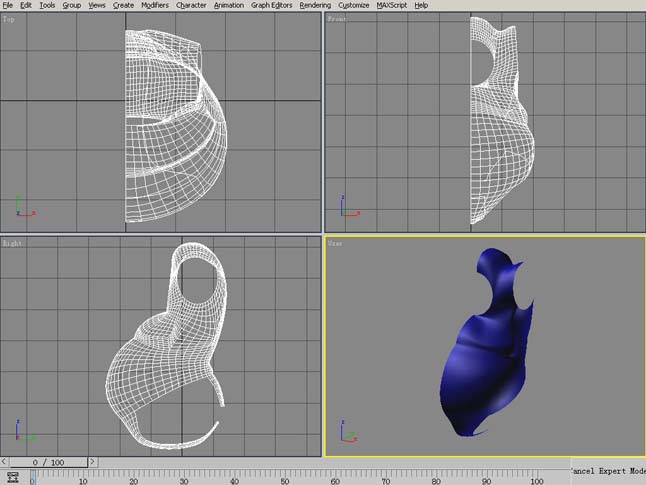
操作如图。
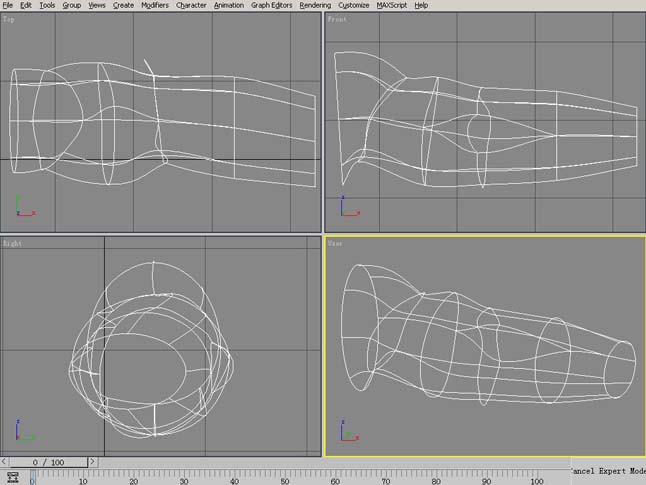
操作如图。

操作如图。
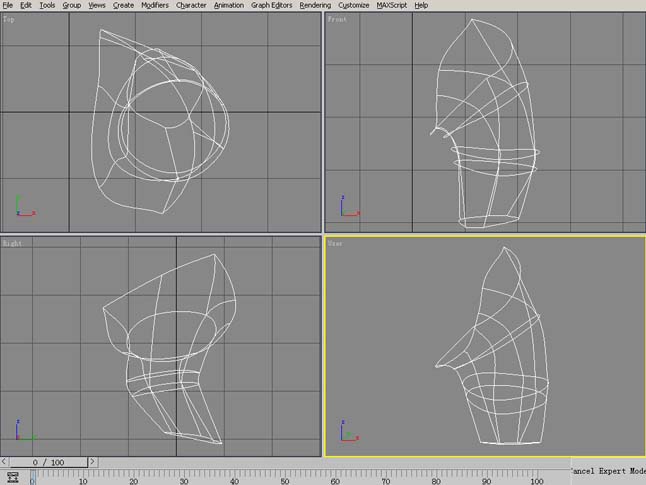
操作如图。
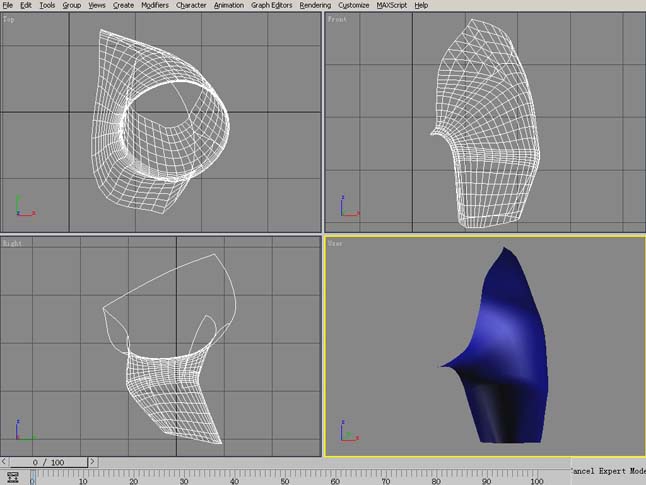
操作如图。
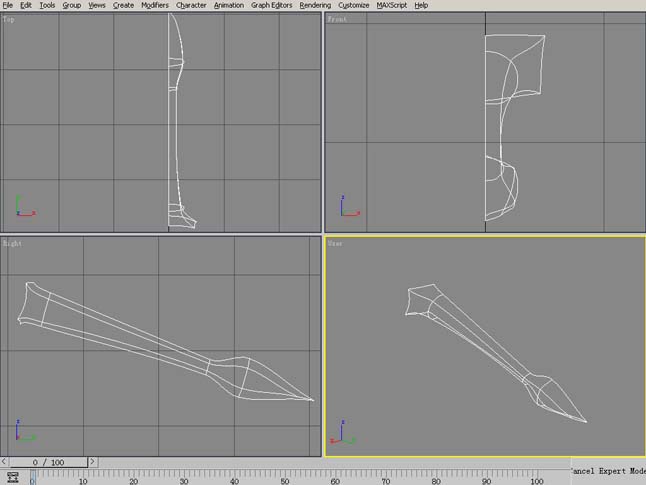
操作如图。
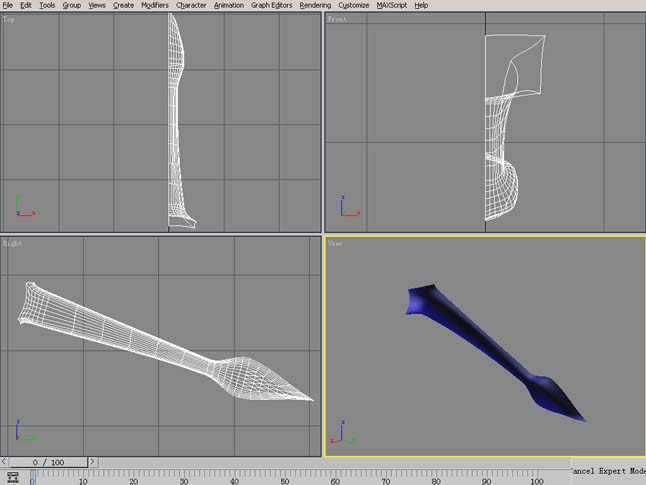
操作如图。

操作如图。

最终效果如图。
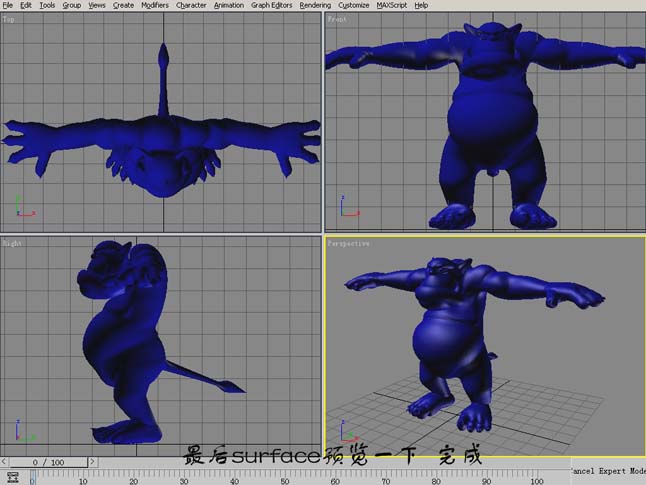
学习 · 提示
相关教程